我们并不总是想要最新的或最新的,如果您刚刚更新,我们每天可能会使用某些与新版本系统不兼容的应用程序。通常,它是通过寻找新的,更现代的版本来解决的,但并非总是如此,这就是为什么我们可以遵循一些提示或技巧来使其兼容的原因。
兼容性疑难解答
我们可以通过一系列步骤来测试兼容性疑难解答。
- 从任务栏打开搜索框
- 输入您想要的程序或应用程序的名称
- 出现程序图标时,右键单击它
- 选择选项“打开文件位置”,它将带您到它
打开程序的位置后,我们可以通过右键单击文件来选择它。然后在其中选择“属性”。接下来,选择您将在顶部看到的“兼容性”标签。
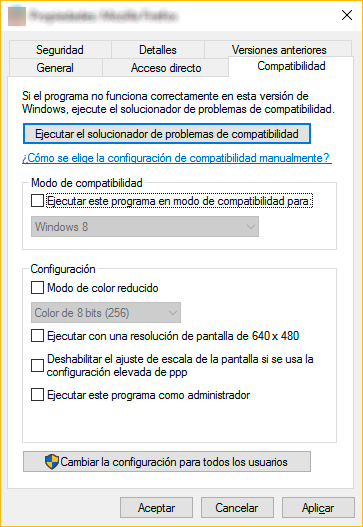
打开“兼容性”选项卡后,我们将看到的第一件事是一个按钮:运行兼容性疑难解答。Windows 10将自动开始该过程,以使该程序适应我们当前的操作系统,并进行必要的修改以选择使用该程序。分析或“转换”完成后,Windows将建议最佳选项,以便与该程序具有兼容性。
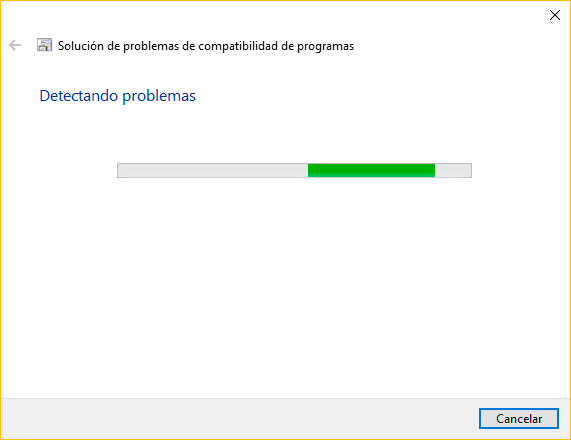
在此窗口(您可以在所附的屏幕截图中看到)中,我们还将看到用于测试与操作系统其他先前版本的兼容性的选项。我们可以选中“在兼容模式下运行该程序”框,该框将在上一段提到的按钮下方看到。在这里,我们将看到,当检查框,下拉出现。在下拉菜单中,您将找到几个版本的操作系统:
- Windows 95
- Windows 95 / Windows Me
- Windows XP(Service Pack 2)
- Windows XP(Service Pack 3)
- Windows Vista
- Windows Vista(Service Pack 1)
- Windows Vista(Service Pack 2)
- Windows 7的
- Windows 8
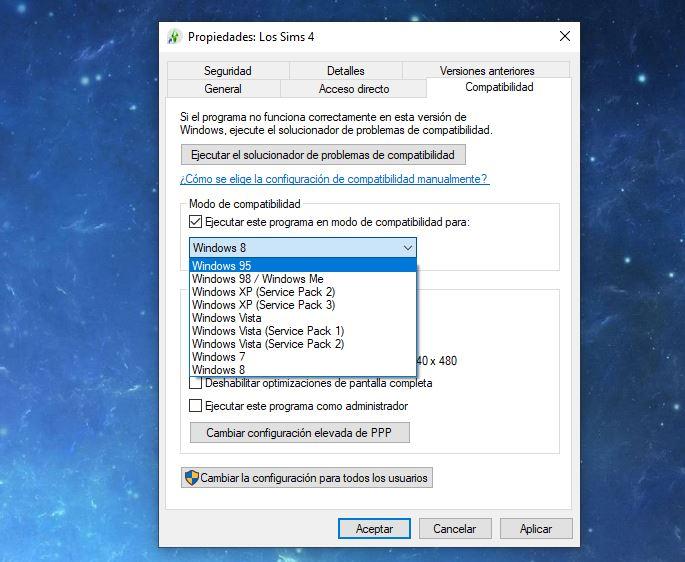
在下拉菜单中,您可以选择足以使程序正常运行的版本。也就是说,如果您记得该程序,应用程序或游戏在Windows 8中运行良好,则只需在此选项中标记兼容模式。如果它比您在Windows XP中记住的要旧得多,请检查下拉菜单中的选项以激活兼容模式。
选择所需的操作系统或版本后,必须触摸弹出窗口底部看到的“应用”按钮和“确定”按钮,如上图所示。触摸这些按钮后,更改将正确应用。
现在,我们只需要转到有问题的程序,并检查它是否可以在兼容模式下工作。运行该程序,如果看到此程序可以正常运行,则可以随时在该版本中使用它。在大多数情况下,它可能会起作用,但这并不是万无一失的trick俩,我们可能会发现某些情况(尤其是较旧的游戏)对我们不起作用。
仿真器或虚拟机
如果上述步骤对您不起作用,则可以使用仿真器或虚拟机替代上述步骤。虚拟机使我们能够在Windows中测试其他操作系统,而不会放弃Windows。例如,如果我们拥有操作系统的ISO,则这使我们可以返回Windows XP甚至Windows 95。
如果它是特定的,我们建议您不要安装虚拟机以返回,并且如果没有此过程也可以这样做。如果您是家里的旧游戏,则最好押注一些模拟器。
微软DOS
您可以使用Windows 10中的DosBox之类的仿真器,使我们可以在几分钟内将当前计算机转换为MS-DOS计算机。我们不更改操作系统,但是我们可以合法地像使用其他程序一样简单地使用模拟器,并使用所有您一直怀念并且不想错过的旧游戏。
DosBox非常易于使用:
- 访问他们的网站
- 选择您当前拥有的操作系统
- 在您的计算机上下载DosBox并按照以下步骤进行安装
- 创建一个文件夹来保存游戏
- 查找免费且合法的游戏
- 按照模拟器的步骤播放

如果您要玩MS-DOS游戏,另一个选择是通过Internet。它具有更快,更简单的优点,并且您无需安装任何软件,尽管它不利于游戏的保存。但是您可以玩一段时间,只要您愿意,就足以通过链接在浏览器中打开游戏,按电源按钮并度过美好时光。我们可以通过Internet存档页面完成此操作,并且有成千上万的标题免费提供。
相关推荐:IT外包支持提供商的增长趋势
相关推荐:it外包趋势这一年即将到来
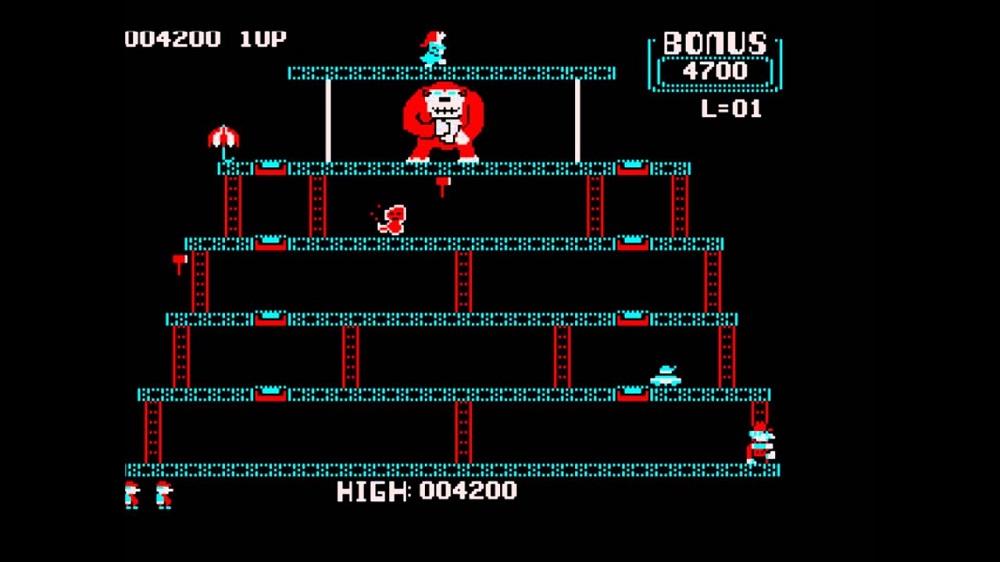
只需转到Internet存档并查找“软件库:MS-DOS游戏”集合。如今,您可以在这里找到七千多种游戏:从波斯王子到经典的吃豆人,Wolfestein 3D或SimCity等。从库或集合中选择所需的游戏,然后单击开始即可开始游戏。您无法下载它,也不必下载它,但是我们只需要访问网络并播放我们想要的所有内容即可。它不能解决旧程序的兼容性问题,但是如果您要玩自己怀念过的旧游戏,则可以解决。









